
Съдържание:
- Автор John Day [email protected].
- Public 2024-01-30 07:51.
- Последно модифициран 2025-01-23 12:59.


История
YouTube ви позволява само да превъртате напред 5 секунди всеки път, когато щракнете върху десния бутон. Затова реших да използвам Arduino и python, за да направя контролер, който да ми помага бързо напред 20 секунди всеки път, когато махна с ръка.
Консумативи
Seeeduino V4.2 [Купете тук] (https://www.seeedstudio.com/Seeeduino-V4-2-p-2517….)
Seeed Grove-Сензор за човешко присъствие [Купете тук] (https://www.seeedstudio.com/Grove-Human-Presence-S…)
Python [Изтеглете тук] (https://www.python.org/)
Arduino IDE [Изтеглете тук] (https://www.arduino.cc/en/Main/Software)
Стъпка 1: Хардуерна връзка
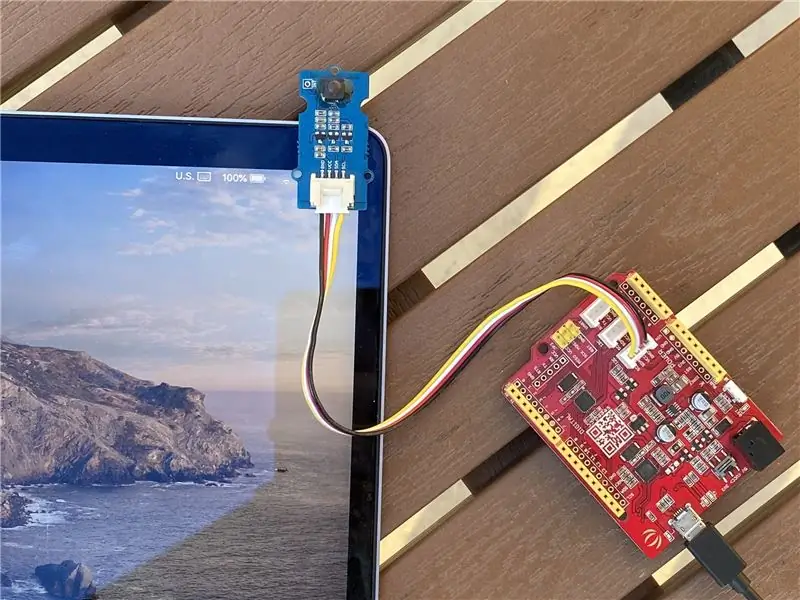
Свържете вашия Arduino с вашия компютър и IR сензора. Инфрачервеният сензор трябва да бъде включен в I2C порт.
Стъпка 2: Изтеглете и инсталирайте Arduino Library
Изтеглете [Grove_Human_Presence_Sensor Library] (https://github.com/Seeed-Studio/Grove_Human_Presence_Sensor) от Github. След това го включете във вашата библиотека на Arduino. Можете да се обърнете към [Как да инсталирате библиотека] (https://wiki.seeedstudio.com/How_to_install_Arduino_Library/), за да инсталирате библиотека за вашия Arduino.
Стъпка 3: Arduino код
Копирайте и поставете кода Arduino по -долу във вашата Arduino IDE. След това го компилирайте и качете на дъската си Arduino.
Стъпка 4: Python код
Копирайте и поставете кода на python по -долу във вашия редактор на python. Не забравяйте да инсталирате библиотеката pyserial и pynput. Ако не знаете как да го направите. Просто отворете терминала си и напишете „pip install pyserial“и „pip install pynput“.
Стъпка 5: Насладете се на контролера
Изпълнете файла python и играйте със собствен контролер за жестове!
Препоръчано:
Как да контролирате Bluetooth (HC-05) с Arduino: 5 стъпки

Как да управляваме Bluetooth (HC-05) с Arduino: Здравейте приятели, в този урок ще се научим как да управляваме постоянен двигател с нашия смартфон или таблет. За да постигнем това, ще използваме контролер на двигателя L298N и Bluetooth модул (HC- 05) .Така че да започнем
Как да изградите 8x8x8 LED куб и да го контролирате с Arduino: 7 стъпки (със снимки)

Как да изградим 8x8x8 LED куб и да го контролираме с Arduino: януари 2020 г. редакция: Оставям това в случай, че някой иска да го използва за генериране на идеи, но вече няма смисъл да изграждате куб въз основа на тези инструкции. Интегралните схеми на LED драйвера вече не се правят и двете скици са написани в стара версия
Часовник с регулатор на възпроизвеждането: 7 стъпки (със снимки)

Часовник с регулатор на възпроизвеждането: Този инструктаж Тази инструкция ви показва как да направите часовник с регулатор на възпроизвеждането, използвайки стар калъф за часовник и три кварцови механизма. Използвал съм стар английски 12 " (300 мм) Калъф за часовник от Ebay, но всеки калъф може да се използва, докато
Използвайте Cortana и Arduino, за да контролирате RGB светодиоди или LED ленти с гласа си!: 4 стъпки (със снимки)

Използвайте Cortana и Arduino, за да контролирате RGB светодиоди или LED ленти с гласа си !: В тази инструкция ще ви покажа как можете да контролирате вашата RGB LED или LED лента с гласа си. Това се прави от приложението CoRGB, което е достъпно безплатно в магазина за приложения на Windows. Това приложение е част от моя проект CortanaRoom. Когато приключите с
Използвайте магии, за да контролирате компютъра си!: 7 стъпки (със снимки)

Използвайте магии, за да контролирате компютъра си: Искали ли сте някога да използвате магии като Хари Потър? С малко работа и известно разпознаване на глас, това може да бъде овладяно. Нещата, които са ви необходими за този проект: Компютър с микрофон с Windows XP или VistaA Малко време и търпение! Ако ви е харесал този Instructabl
